سننشئ في هذا المشروع لعبةً بمستويات متعددة نبحث فيها عن حشرة في كل مستوى. ستحتوي اللعبة على خلفيات لشاشتي "البداية" و"النهاية"، ومؤقت لإظهار مدى سرعة اللاعب في العثور على الحشرات.
سنعمل في هذا المشروع على:
- إنشاء مراحل مختلفة باستخدام كتلة "المظهر التالي" وكتلة "عندما تتبدل الخلفية إلى".
- تشغيل الكتل البرمجية باستمرار باستخدام كتلة "كرر باستمرار".
- استخدام مؤقت لإظهار مدى سرعة اللاعب في العثور على الحشرات
وسنحصل على النتيجة التالية: اضغط على الحشرة لتبدأ اللعب وحاول إيجاد الحشرات بأسرع ما يمكن.
كما سيمكنك لاحقًا إضافة مراحل أخرى بالصعوبة التي تختارها.
اقتباسمعلومة: يلعب أكثر من 2.5 مليار شخص ألعاب الفيديو سنويًا. هل تساءلت يومًا ما عدد الأشخاص المشاركين في إنشاء هذه الألعاب؟ وهل سألت نفسك عما إذا كنت ترغب في تصميم الألعاب للآخرين؟ أم إنشاءها أم اختبارها؟
شاشة البداية
ستبدأ لعبتك بشاشة بداية ينقر فيها اللاعب على الحشرة لتشغيل المرحلة الأولى:
- أولًا، افتح نسخة سطح المكتب من برنامج سكراتش، أو نسخة المتصفح
- ثانيًا، اضغط على رمز اختيار خلفية الموجود أسفل الزاوية اليسرى، ثم اختر خلفية السبورة Chalkboard من تصنيف داخلي.
- ثالثًا، اضغط على نافذة المنصة. لاحظ أن للمنصة نافذة تعرض فيها الخلفيات بدلًا عن نافذة المظاهر.
- رابعًا، اضغط على نافذة الخلفيات لفتح محرر الرسوم.
- خامسًا، حدد الخلفية Backdrop1 واحذفها لأننا لن نحتاجها في مشروعنا.
لاحظ تحديد خلفية السبورة بعد الحذف.
- سادسًا، انقر على خيار تحويل إلى متجه لإضافة نص وتحريكه.
- سابعًا، اكتب العبارة التالية على السبورة : "ابحث عن الحشرة" باستخدام أداة النص:
استخدم نوع الخط واللون الذي تفضله، ثم عدل موضع الخط باستخدام أداة التحديد (السهم) وغَيّر حجم النص عبر سحب زاوية مربع النص.
- ثامنًا، سمي الخلفية "شاشة البداية". يُنصح باستخدام أسماء واضحة ومتعلقة بالمشروع، لتسهيل فهم عمل المشروع عند العودة إليه.
- تاسعًا، احذف كائن القطة، ثم انقر على أيقونة اختيار كائن، واكتب bug في مربع البحث واختر حشرة لاستخدامها في لعبتك. كما يمكنك تسمية مشروعك باسم مناسب للحشرة التي اخترتها، مثل "البحث عن الخنفساء".
يسمى الخطأ في البرامج الحاسوبية bug ويعني حشرة باللغة العربية، كما يُطلق على عملية البحث عن الأخطاء وإزالتها بتصحيح الأخطاء أو debugging باللغة الانجليزية. جاءت التسمية عندما وجد فريق مهندسة البرمجيات المشهورة، جريس هوبر، حشرة عث في حاسوبهم ميكانيكي الأجزاء (كانت الحواسيب ميكانيكية قبل أن تتحول إلى إلكترونية) وسجلو ذلك بملاحظة لطيفة كان محتواها "عثرنا على أول حشرة حقيقية سببت أول خطأ فعلي".
المرحلة الأولى
سنضيف في هذه الخطوة خلفية للمرحلة الأولى في لعبتنا لنخبئ فيها الحشرة.
- أولًا، اختر خلفية أضواء المسرح Spotlight من تصنيف موسيقى.
- ثانيًا، انقر على كائن الحشرة لاضافة الكتل التالية لتغيير حجم الكائن عند تغيير الخلفية:
- ثالثًا، اسحب كائن الحشرة إلى مخبأه، ثم أضف الكتلة التالية:
تبدأ لعبتنا عندما تضغط على الحشرة في شاشة البداية، وستنتقل من شاشة خلفية إلى أخرى عندما تجد الحشرة بنجاح.
- رابعًا، أضف كتلة لتشغيل صوت وتغيير الخلفية عند الضغط على الكائن:
لاحظ أن كتلة الخلفية التالية تنقلك بين الخلفيات وفق الترتيب في نافذة الخلفيات.
- خامسًا، انقر على نافذة المنصة وأضف الكتلة التالية ليبدأ المشروع عند شاشة البداية:
انقر على العلم الأخضر لتختبر المشروع، ولاحظ أن الخنفساء ستختبئ في شاشة البداية في كرة الأضواء، كما في المرحلة الأولى.
- سادسًا، انقر على كائن الحشرة واضف الكتل التالية لتغيير حجم الكائن عندما تتغير الخلفية إلى خلفية البداية:
- سابعًا، ضع الحشرة في مخبئها في شاشة البداية، ولاحظ أنه عند الضغط على الحشرة ستتفعل الكتل البرمجية وستنتقل الخلفية إلى الخلفية التالية، يجب علينا إيجاد حل لذلك
- ثامنًا، انقر على العلم الأخضر لتنتقل إلى شاشة البداية، ثم انقر على كائن الحشرة واسحب الكتل التي تلي كتلة "عند النقر على الكائن" بعيدًا عنها، كما يلي:
- تاسعًا، ضع الحشرة على السبورة، تحت عبارة "ابحث عن الحشرة":
- عاشرًا، أضف الكتل التالية لكي تتوضع الحشرة دائمًا على السبورة عند الانتقال إلى خلفية البداية:
- أخيرًا، اعد جمع الكتل تحت كتلة "عند النقر على الكائن" كما يلي:
افحص مشروعك بالنقر على العلم الأخضر، والنقر على الحشرة للانتقال إلى الخلفية التالية، يجب أن يكون حجم الحشرة كبيرًا في شاشة البداية، وصغيرًا في الخلفية التالية. لا تنسى جمع الكتل مع بعضها حتى تتمكن من اللعب!
إضافة ببغاء
سنضيف الآن ببغاءً على اللعبة ليكون بمثابة عنصر إلهاء للاعبين وليزيد من صعوبة اللعبة.
- أولًا، أضف كائن الببغاء.
استخدمنا سابقًا كتلة التكرار في مشروع الحافلة، سنستخدم في مشروعنا الحالي كتلة تكرار مستمرة لجعل الببغاء يطير بلا توقف مشكلًا مصدر إزعاج للاعبين في بحثهم عن الحشرة.
- ثانيًا، أضف الكتل التالية ليرفرف الببغاء بجناحيه بلا توقف:
- ثالثًا، انقر على العلم الأخضر واختبر عمل مشروعك. هل تتذكر أين خبأت الحشرة؟
لاحظ أنه في برنامج سكراتش تُحَدد الكتل الجاري تشغيلها بإطار أصفر، كالتالي:
لا تنسى إيقاف تشغيل المشروع أثناء عملك عليك بالنقر على زر التوقف الأحمر أعلى المنصة، في حال انزعجت من حركة الببغاء.
المرحلة الثانية
سنختار في هذه الخطوة خلفيةً للمرحلة الثانية بحيث تزيد صعوبة اللعبة.
- أولًا، اختر الخلفية التي تراها مناسبة. اخترنا الخلفية التالية باسم 'Urban' بسبب تناسق ألوانها مع ألوان الخنفساء التي اخترناها:
احرص على اختيار خلفيات فيها تفاصيل عديدة وألوان مشابهة لألوان الحشرة التي اخترتها ليصعب إيجادها.
- ثانيًا، اسحب الكتل التي تلي كتلة عند النقر على الكائن بعيدًا عنها كي تتمكن من وضع الخنفساء في مخبأها:
- ثالثًا، صَغّر حجم الخنفساء ليصعب العثور عليها، وذلك بإضافة كتلة تعديل الحجم التالية:
شغل المشروع لتشاهد النتيجة.
- رابعًا، ضع الخنفساء في مخبأ مناسب.
- خامسًا، أضف كتلة اذهب إلى الموضع، وذلك لتعيين إحداثيات الحشرة:
- سادسًا، أعد جمع الكتل مع بعضها، بحيث ننتقل إلى الخلفية التالية عند النقر على كائن الحشرة، ثم انقر على العلم الأخضر لاختبار المشروع.
- سابعًا، أضف الكتلة التالية حتى تبقى الخنفساء خلف الببغاء دائما، حتى عند تغييرنا لموضعها:
شاشة النهاية
سنضيف شاشة نهاية فيها عداد يظهر لنا عدد الثواني التي استغرقها اللاعب لإيجاد الخنفساء. وذلك لأن بعض اللاعبين يجدون لذة في معرفة كيف أبلو مقارنةً مع أنفسهم، أو مع اللاعبين الآخرين، إضافةً إلى لذة الربح. فكر في ألعاب تتيح للاعب قياس تقدم أدائه.
- أولًا، أضف خلفية السبورة Chalkboard من تصنيف داخلي، ولاحظ أنه في برنامج سكراتش يمكننا إضافة الخلفية نفسها عدة مرات!
- ثانيًا، انقر على نافذة الخلفيات لفتح محرر الرسوم، ثم غير اسم الخلفية إلى "شاشة النهاية" أو أي اسم معبر بحيث يسهُل عليك فهم المشروع عند العودة إليه:
- ثالثًا، انقر على كائن الحشرة وأضف الكتل التالية لوضع الحشرة على شاشة النهاية:
- رابعًا، سنضيف مؤقتًا من كتل الاستشعار، وذلك لإظهار الوقت الذي استغرقه اللاعب في إيجاد الحشرة:
اسحب كتلة المؤقت داخل كتلة قُل، لتبدو الخنفساء وكأنها تخبر اللاعب بالوقت المستغرق!
- خامسًا، انقر على العلم الأخضر واختبر كم تستغرق من الوقت لإيجاد الخنفساء.
- سادسًا، سنضيف الكتل التالية مع كتلة "قُل" لكن بدون رسالة ترحيب وذلك لإخفاء المؤقت عند الانتقال إلى شاشة البداية:
- سابعًا، سنضيف كتلة تصفير للمؤقت عند الانتقال إلى المرحلة الأولى، وذلك لأنه بدونها، سيستمر المؤقت بحساب الثواني عند اللعب مرةً أخرى.
- ثامنًا، انقر على العلم الأخضر واختبر اللعبة. اختبر هل يُعاد ضبط المؤقت عند النقر على الخنفساء في شاشة البداية للانتقال إلى المستوى الأول؟ هل يختفي المؤقت عند الانتقال من شاشة النهاية إلى شاشة البداية؟
اختبر اللعبة
بعد أن استمتعت باللعب ومعرفة مدى سرعتك في العثورعلى الحشرات. هل لاحظت أي شيء تود تعديله في اللعبة؟ يمكنك إجراء عدة تعديلات على اللعبة، منها:
- جعل الببغاء أكثر إزعاجًا.
- جعل الحشرات أصغر حجمًا.
- تغيير تأثير اللون لتمويه الحشرة في كل مرحلة.
- تغيير نمط الخط أو لون الخط.
يمكنك أن تطلب من شخص آخر أن يجرب اللعبة وراقب سرعته في العثور على الحشرات، ;من المؤكد أنه سيستغرق وقتًا أطول لأنه لا يعرف أين خبأتها. بعد كل ذلك ألقِ نظرةً على مشاريع "البحث عن الحشرة " التي نفذها الآخرون والموجودة في معرض مشاريع سكراتش على الموقع الرسمي لراسبيري باي.
مشاركة المشروع
ألهم مجتمع راسبيري باي عبر مشاركة مشروعك باتباع الخطوات التالية واحرص على عدم مشاركة أي معلومات شخصية: أولًا، سمي مشروعك باسم مناسب.
ثانيًا، انقر على خيار المشاركة Share لجعل المشروع متاحًا للجميع.
ثالثًا، أضف إرشادات للاعبين، إن أحببت، في مربع الإرشادات Instruction box. كما يمكنك إضافة ملاحظة في مربع الملاحظات والملكية Notes and Credits إذا كان مشروعك أصليًا، أو يمكنك ذكر المشروع الأصلي الذي عدلت عليه.
أخيرًا، انقر على خيار نسخ الرابط Copy link لمشاركته مع الأصدقاء عبر وسائل التواصل الاجتماعي.
يتيح سكراتش خاصية التعليق على المشاريع. إذا كنت لا تريد السماح للأشخاص بترك تعليقات على مشروعك، فيجب عليك إيقاف خاصية التعليق عبر النقر على شريط التمرير أعلى مربع التعليقات.
شاركنا مشروعك على مجتمع سكراتش في منصة حسوب IO.
اختبر معلوماتك
انعش ذاكرتك واختبر معلوماتك بالإجابة عن الأسئلة التالية:
- السؤال الأول: ما هي الخلفية التي سننتقل إليها عند تشغيل الكتل التالية؟
(حاول تذكر ما تعلمناه قبل الإطلاع على الإجابة أدناه)
- الإجابة الصحيحة : عند النقر على الكائن سننتقل إلى الخلفية Urban.
- السؤال الثاني: تمعن في الكتل التالية، كيف يمكننا إصلاحها بحيث يتحرك الكائن باستمرار؟
- الإجابة الصحيحة : عبر نقل كتلة تحرك 6 خطوات إلى داخل كتلة كرر باستمرار.
- السؤال الثالث: كيف يمكننا الحصول على الوقت المستغرق في اللعب كما في الصورة التالية؟
- الإجابة الصحيحة : عبر إضافة كتلة المؤقت.
ترقية المشروع
أضف مزيدًا من المراحل إلى لعبتك ومصادر تشويش لزيادة صعوبتها، كما يمكنك تغيير الكائن الذي تبحث عنه في كل مرحلة، أو يمكنك تغيير الكتابة على السبورة. اطلق العنان لخيالك وطور لعبتك كما يحلو لك!
إليك تذكرةً بما ستحتاج تنفيذه في كل مرحلة:
- إضافة خلفية.
- ترتيب الخلفيات ووضع الخلفية الجديدة قبل خلفية شاشة النهاية.
- إضافة كتلة "عندما تتبدل الخلفية" على الخلفية الجديدة وإضافة الكتل المناسبة لإخفاء الحشرة.
إليك تذكرةً بالكتل التي ستحتاجها لإخفاء الكائنات في مرحلة جديدة:
تذكر أنه عليك فصل الكتل عن بعضها قبل سحب الكائن إلى مخبأه الجديد كي لا تتغير الخلفيات عند النقر على الكائن.
أضف ببغاءً آخر، أو كائنًا آخر كمصدر إزعاج. إليك تذكرة بالكتل اللازمة
يمكنك سحب كتل الببغاء وإفلاتها فوق أيقونة الكائن الجديد وبذلك تحصل على الكتل البرمجية دون عناء إعادة كتابتها.
ختامًا
بهذا تكون قد أتممت مشروع إنشاء لعبة البحث عن الحشرات باستخدام برنامج سكراتش.
يُنصح بتنفيذ مشروع إنشاء شخصية لها عيون ذات تأثير كرتوني باستخدام برنامج سكراتش كخطوتك التالية، وإذا واجهت مشاكل مع برنامج سكراتش فيمكنك الحصول على الدعم والمساعدة عبر إضافة سؤالك في قسم الأسئلة والأجوبة في أكاديمية حسوب
ترجمة -وبتصرف- للمقال Find the Bug من الموقع الرسمي لراسبيري باي.
اقرأ أيضًا
- المقال السابق: تنفيذ مشروع حافلة مدرسة متحركة باستخدام برنامج سكراتش
- إنشاء لعبة أضواء باستخدام برنامج سكراتش وحاسوب راسبيري باي
- تصميم لعبة السلك والحلقة باستخدام برنامج سكراتش وحاسوب راسبيري باي
- تنفيذ مصباح ليد ثلاثي الأبعاد باستخدام سكراتش ولوحة راسبيري باي
- صنع آلة موسيقية باستخدام سكراتش وحاسوب راسبيري باي




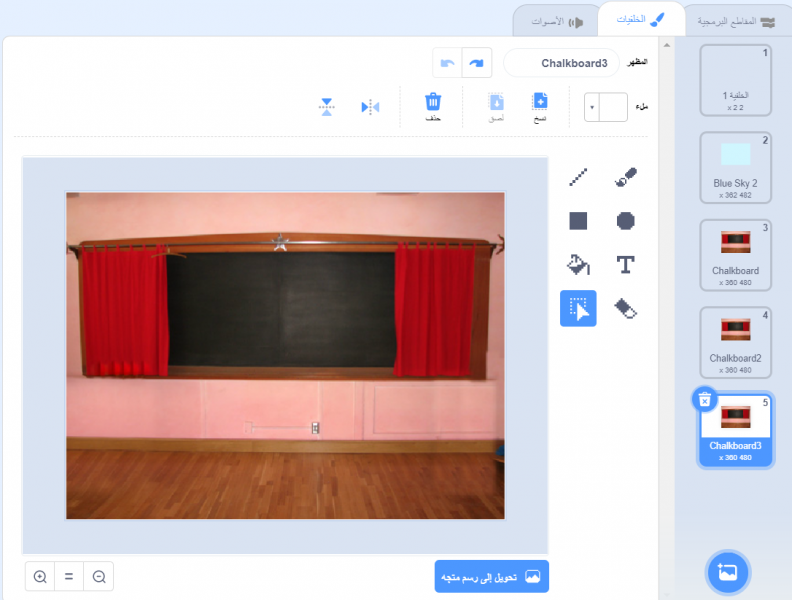
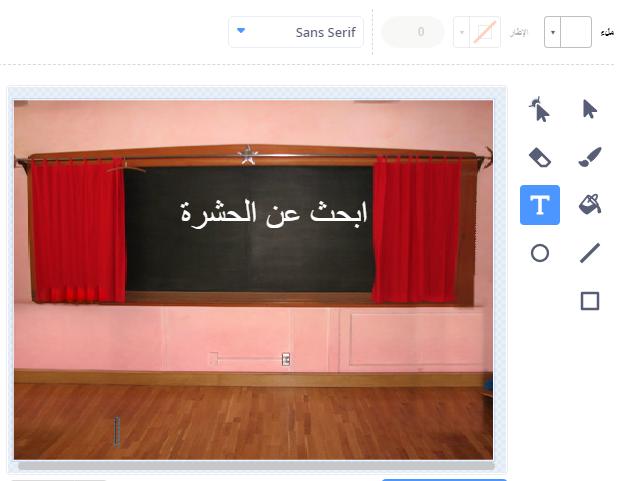
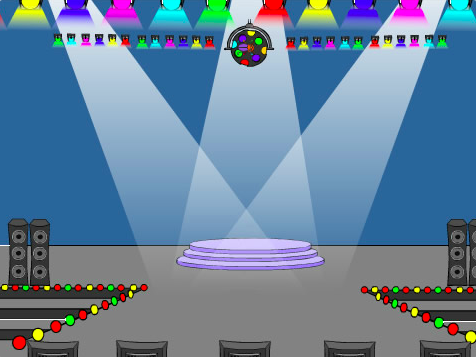
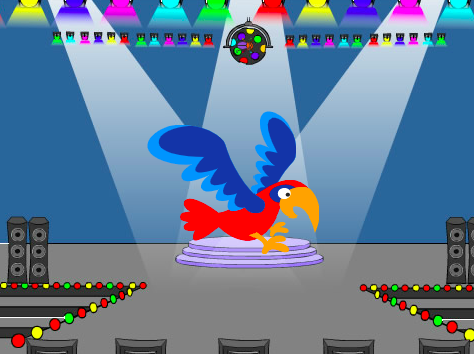




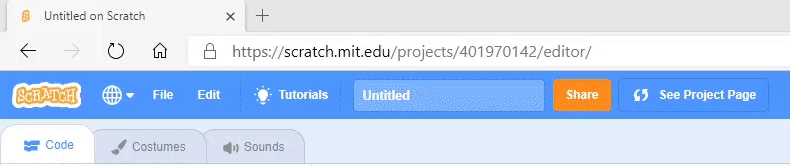
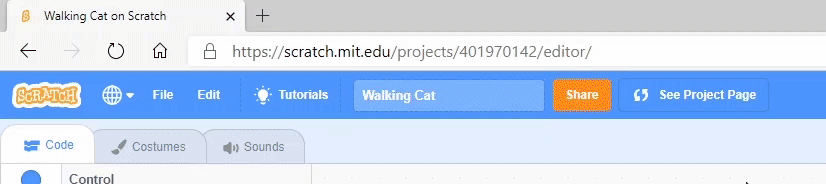
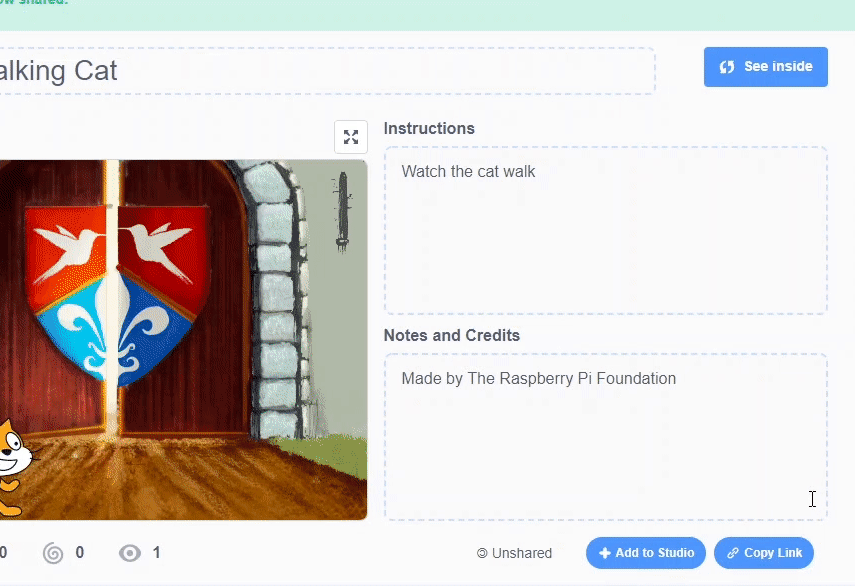
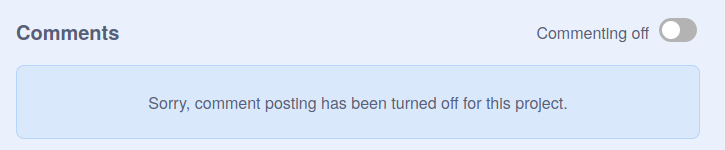
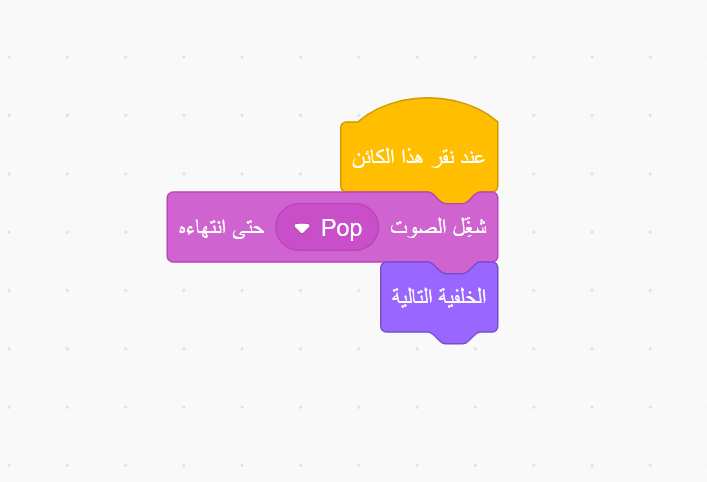
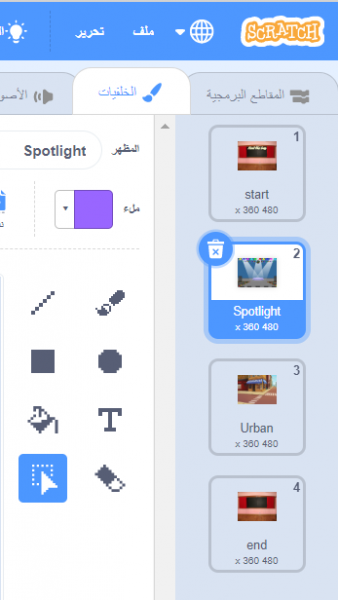
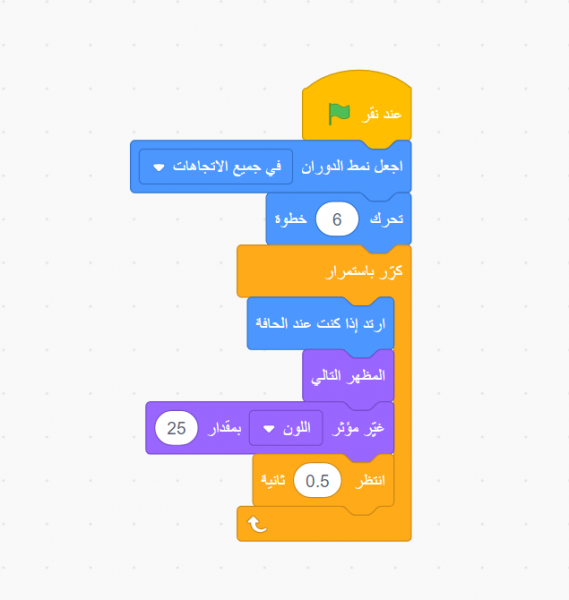






أفضل التعليقات
لا توجد أية تعليقات بعد
انضم إلى النقاش
يمكنك أن تنشر الآن وتسجل لاحقًا. إذا كان لديك حساب، فسجل الدخول الآن لتنشر باسم حسابك.